在我們日常生活中,經常用到截圖功能,我們正常是使用Print Screen鍵來截圖,不過想想大家都知道他的使用方法可不僅只有一種,而且有很多種,針對此問題,下面小編為大家介紹一下電腦截屏鍵Print Screen鍵的使用方法。
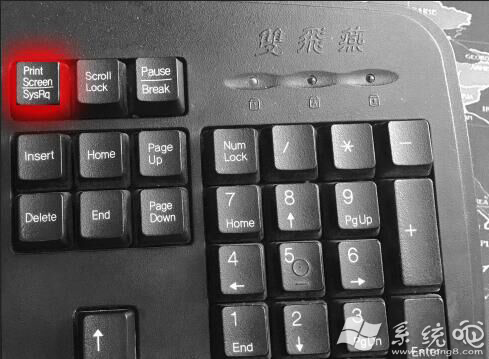
使用方法:
一、代替屏幕截圖軟件
按下Print Screen鍵,將會截取全屏幕畫面。用鼠標點擊“開始→程序→附件→畫圖”,將會打開“畫圖”程序,點擊該窗口中的“編輯→粘貼” 菜單,這時會彈出一個 “剪貼板中的圖像比位圖大,是否擴大位圖?”對話框,點擊“是”,就會將該截取的圖片粘貼到其中。再按下Ctrl+S鍵將圖片保存即可。
二、抓取當前活動窗口
在使用Print Screen進行屏幕抓圖時,同時按下Alt鍵,就會只抓取當前活動窗口,然後按上述方法保存即可。
三、截取游戲畫面
我們都知道用鍵盤上的Print Screen鍵可以抓取系統中的桌面圖案,然後在“畫圖”程序或是Photoshop之類的圖像處理軟件中可以“粘貼”出來。但是如果我們要抓的是游戲畫面的話,上面這個方法可能就不靈光了。
沒關系,啟動Windows Media Player(6.0以上版本),打開一個視頻文件,選擇“文件→屬性→高級”,雙擊 Video Renderer,在Direct Draw中,把YUV Flipping、RGB Flipping、YUV Overlaya 和 RGB Overlays四個選項取消,確定後退出。再試試看,用Print Screen鍵也可以抓游戲畫面了。
不過,現在網游都有截屏的鍵,只要按一下就截屏。
四、截取DirectX圖
Print Screen 鍵無法截取DirectX圖,沒關系,只要我們略施小計,就可以讓它大展拳腳。在“開始”菜單的“運行”中輸入 regedit,打開注冊表編輯器,然後展開注冊表到HKEY_Local_Machine/Software/Microsoft /DirectDraw分支,新建一個“DWORD”值,並將其重命名為“EnablePrintScreen”,填入鍵值“1”,即可使 Print Screen鍵具有截取DirectX圖的功能。
以上就是小編為大家介紹的電腦截屏鍵Print Screen鍵的使用方法,一共介紹了四種方法,您可以根據自己的需求選擇一種適合自己的的方法。